-
【最新教程】 win7系统word新建文档中出现黑色无法删除的顽固线条的修复步骤
- 发布日期:2021-03-08 10:47:08 作者:bag198技术 来 源:http://www.bag198.com
win7系统word新建文档中出现黑色无法删除的顽固线条的问题司空见惯;不少人觉得win7系统word新建文档中出现黑色无法删除的顽固线条其实并不严重,但是如何解决win7系统word新建文档中出现黑色无法删除的顽固线条的问题,知道的人却不多;小编简单说两步,你就明白了;1.打开word文档,然后点击打开左上角的文件 – 选项。如下图所示 2.在打开的word选项中,点击左侧的“显示”项,然后勾选右边界面中的“显示所有格式标记(A)”点击确定进入下一步操作。如下图所示就可以了。如果没太懂,请看下面win7系统word新建文档中出现黑色无法删除的顽固线条的解决方法的更多介绍。

解决方法:
1.打开word文档,然后点击打开左上角的文件 – 选项。如下图所示
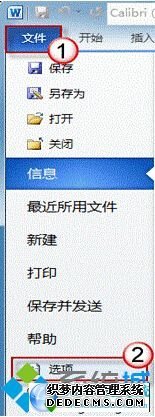
2.在打开的word选项中,点击左侧的“显示”项,然后勾选右边界面中的“显示所有格式标记(A)”点击确定进入下一步操作。如下图所示
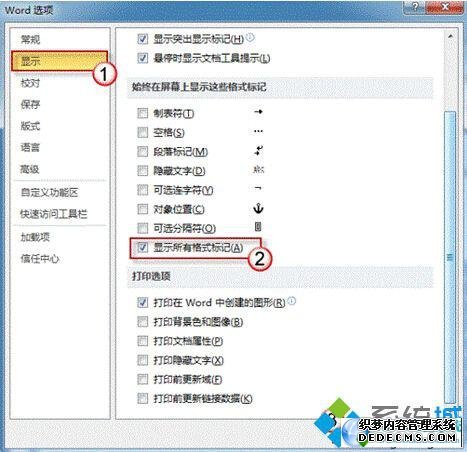
3.此刻可以对着顽固小线条右键点击打开“边框和底纹(B)”进入下一步操作。如下图所示
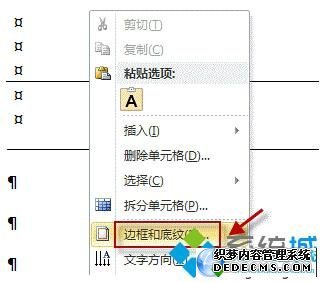
4.在打开的边框和底纹窗口中,将边框设置为“无”点击确定完成操作。如下图所示
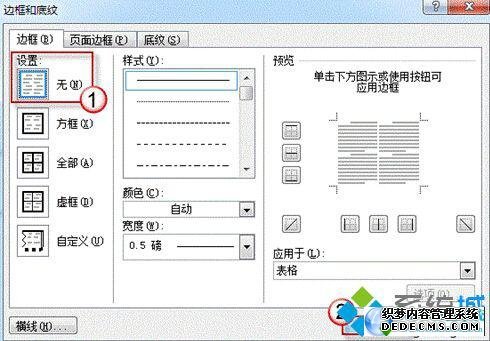
以上就是有效解决word文档中顽固线条问题,有遇见此类情况或者是正被此类问题所困扰的用户可以尝试以上的方法操作看看,希望以上的方法可以给大家带来更多的帮助。
到这里本文关于win7系统word新建文档中出现黑色无法删除的顽固线条的解决方法就结束了,小伙伴们都学会了吗?希望这个小小的经验能够帮助大家不再烦恼!
 电脑公司 Ghost Win7 32位纯净版 v2019.05
电脑公司 Ghost Win7 32位纯净版 v2019.05 番茄花园 Ghost Win7 64位纯净版 v2019.01
番茄花园 Ghost Win7 64位纯净版 v2019.01